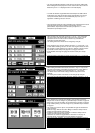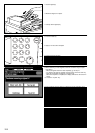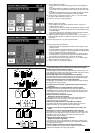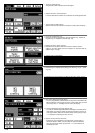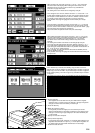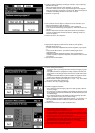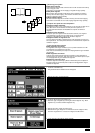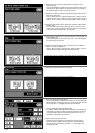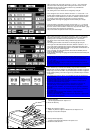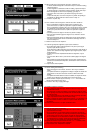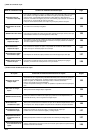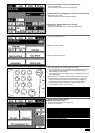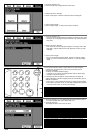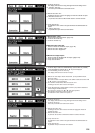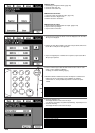* When changing the zoom ratio, touch the “+” key or “-” key on the right
side of the zoom ratio display. When setting the zoom mode, such as
standard zoom or XY zoom, touch the “Zoom” key and follow the
instruction on page 48 and after.
* The setting of the zoom mode can be changed by each job.
* Pour changer le taux de zoom, effleurer la touche "+" ou la touche "-" sur
le côté droit de l'affichage du taux de zoom. Pour régler le mode de zoom,
par exemple le zoom standard ou le zoom XY, effleurer la touche "Zoom"
et procéder comme indiqué à la page 48 et aux pages suivantes.
* Il est possible de changer le réglage du mode de zoom pour chaque
travail.
* Cuando cambie el porcentaje de zoom, toque la tecla "+" o "-" en el lado
derecho de la indicación de porcentaje de zoom. Cuando ajuste el modo
de zoom, como el zoom normal o el zoom XY, toque la tecla "Zoom" y siga
las instrucciones de la página 48 y posteriores.
* Se puede cambiar el ajuste de modo zoom para cada trabajo.
* When setting the border erase mode, touch the “+” key or “-” key on the
right side of the display of the width of erasing border to set the width of
erasing border. The width can be selected from 1/4”, 1/2” and 3/4”.
* The border erase mode in this setting is effective only for the sheet
originals.
* The setting of the border erase mode can be changed by each job.
* Pour régler le mode d'effacement des bords, effleurer la touche "+" ou "-"
sur le côté droit de l'affichage de la largeur d'effacement des bords pour
régler la largeur d'effacement des bords. Il est possible de sélectionner 1/4
po., 1/2 po. et 3/4 po. comme largeurs.
* Pour ce réglage, le mode d'effacement des bords est utilisable pour les
originaux-feuilles seulement.
* Il est possible de changer le réglage du mode d'effacement des bords pour
chaque travail.
* Cuando ajuste el modo de borrado de margen, toque la tecla "+" o "-" en
el lado derecho de la indicación de ancho del borde de borrado para
ajustar el ancho de borrado del borde. El ancho puede seleccionarse entre
1/4", 1/2" y 3/4".
* El modo de borrado de margen en este ajuste es efectivo sólo para los
originales como hojas.
*
El ajuste del modo de borrado de margen puede cambiarse para cada trabajo.
* If the "Added" key is touched, the following copy functions can be set.
• Margin mode: Touch the "Margin" key and follow step 4 and after on page 58.
• Merge copy: Touch the "Combine" key and follow step 3 and after on page 84.
• Page number printing: Touch the "Page #" key and follow step 4 and after
on page 61.
* Si l'on effleure la touche "Ajout", il est possible de régler les fonctions de
copie suivantes.
• Mode de marge: Effleurer la touche "Marge" et effectuer l'étape 4 et les
étapes suivantes décrites à la page 58.
• Combinez: Effleurer la touche "Combinez" et effectuer l'étape 3 et les
étapes suivantes décrites à la page 84.
• Impression de numéro de page: Effleurez la touche "N° de page" et
effectuer l'étape 4 et les étapes suivantes décrites à la page 61.
* Si se toca la tecla "Añadido", se pueden ajustar las siguientes funciones
de copia.
• Modo de margen: Toque la tecla "Margen" y siga el paso 4 y posteriores
en la página 58.
• Copia con margen: Toque la tecla "Combine" y siga el paso 3 y
posteriores en la página 84.
• Impresión del número de página; Toque la tecla "Página #" y siga el paso
4 y posteriores en la página 61.
8. Set the original(s).
* Set the original selected in steps 3 or 5.
9. Press the Start key.
8. Mettre les originaux en place.
* Mettre en place les originaux sélectionnés aux étapes 3 ou 5.
9. Appuyer sur la touche de départ.
8. Coloque el/los original(es).
* Coloque el original seleccionado en los pasos 3 ó 5.
9. Presione la tecla de Inicio.
118